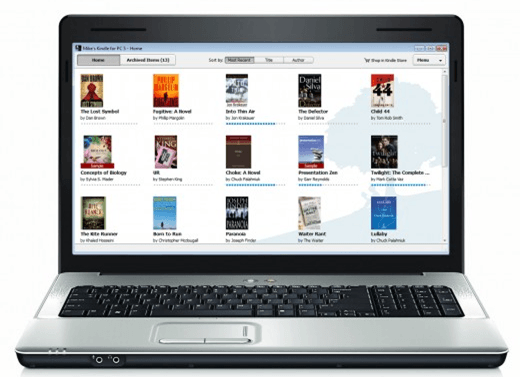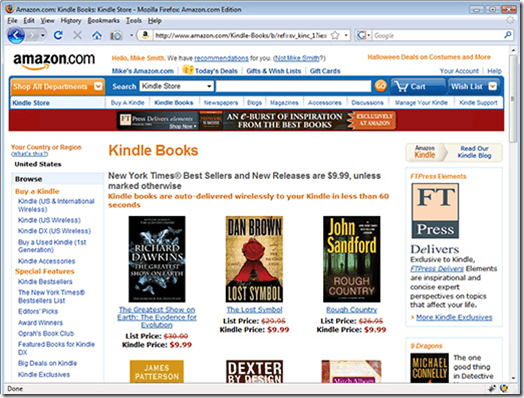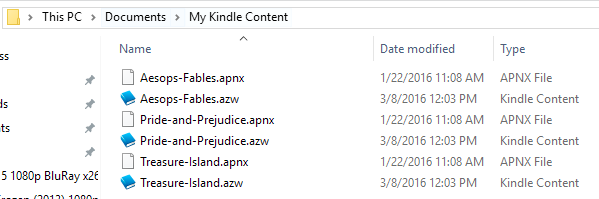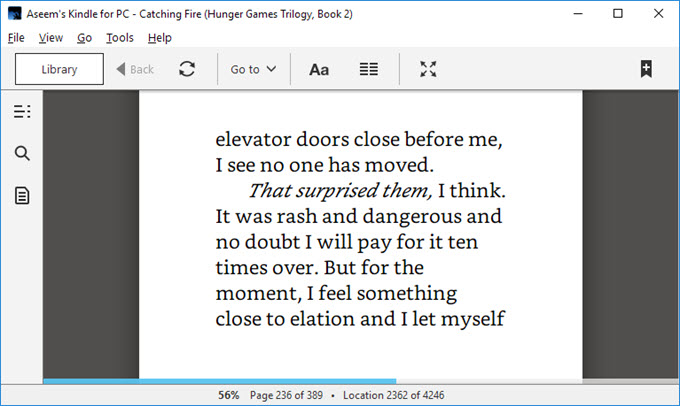Tehát talán az Amazon Kindle és az iPads nem a te dologod? Ha azonban hordoz magával laptopodat iskolába, munkahelyre vagy utazás közben, és arra törekszik, hogy némi olvasási időt kapjon, könnyen átkapcsolhatja laptopját, netbookját vagy asztalát egy nagy eBook olvasóvá. A folyamat nagyon egyszerű, és éles felületet adhat olvasólaggyűjteményéhez, nem pedig PDF-fájlok és Adobe Reader mappáinak.
A másik előnye, hogy asztali szoftvereket használ, nem csak egy alkalmazást az okostelefonján. hogy az eBook gyűjteményből más típusú tartalmat is importálhatsz, csak a nagy e-könyvesboltokban elérhető könyvet.
1. lépés - Szoftver
Az Adobe Reader nagyszerű alkalmazás a PDF fájlok gyors és egyszerű megtekintéséhez. Azonban nem kínálja a legjobb felületet több tétel megszervezéséhez, például egy e-könyv gyűjteményhez. Az e-könyv olvasó élményét a PC-jéhez speciális eBook-szoftverekkel egészítheti ki.
Van néhány népszerű e-könyv olvasóalkalmazás, amelyeknek jól kell csinálniuk a munkát: Barnes és Nobles Nook App Amazon Kindle PC-hez, Kaliber, iBooks és Mobipocket Reader Desktop. Ezek mind nagyszerű, ingyenes alkalmazások, amelyek különböző interfészeket és funkciókat kínálnak.
Az iBooks minden Apple eszközön telepítve van, tehát ha ez a platform, nem egyszerű a beépített program egyszerű használata. A Mobipocket Reader Desktop a leginkább testreszabható, de 2008 óta nem frissült. Az Amazon Kindle app a kedvencem, mert itt vásárolok legtöbb könyvet. Ezenkívül az internetről letölthető e-könyvek könnyen importálhatók a Kindle alkalmazásba.
A bemutatóhoz bemutatjuk az Amazon Kindle for PC-t, mivel az e-könyvek egyedi formátumát használja nagyon egyszerű használni. Nyilvánvalóan, ha Önnek van egy Nookja, akkor a legjobb app valószínűleg a Nook alkalmazás lesz, de csak a Windows operációs rendszert támogatja.
A letöltés után indítsa el a telepítőt, és telepítse az Amazon Kindle PC-t a számítógépére. Ha már rendelkezik Amazon-fiókkal, és már vásárolt e-könyveket, akkor regisztrálhatja a Kindle-t PC-re és importálhatja azokat a könyveket, amiket az Amazon-ból vett le.
h2>2. lépés - Az e-könyvek rendezéseMiután a Kindle for PC-t telepítette és készen áll, menjen tovább, és kattintson duplán a Kindle for PC ikonra az induláshoz. Indításkor észre fogod venni, hogy a Kindle PC-nek nagyon egyszerű felülete van. Alapvetően két képernyő közül választhat: Mindés Letöltött. A már megvásárolt könyvek a Mindenalatt jelennek meg. Kattintson a jobb egérgombbal a könyvre a felhőből való letöltéshez, és válassza a Letöltéslehetőséget.
útvonal Ez a számítógép & gt; Dokumentumok & gt; Kindle tartalomom. Ez a mappa az, ahol az összes eBook-et a Kindle PC-hez tárolják. Ha bármilyen MOBI formázott e-könyved van a számítógépeden, menj előre, és húzd át őket ebbe a mappába, és újraindítsd a Kindle for PC-t. Ekkor az e-könyvek azonnal megjelenhetnek a saját könyvtárában.
Ha PDF fájljai vannak, kattintson a Fájl, majd a PDF importálásagombra. A Kindle alkalmazásban gyűjteményekis létrehozhat könyveket.
3. lépés - Az e-könyvek olvasása
. Kattints duplán az e-könyvedre, hogy kinyitod. A nyílgombokkalmás oldalakra flip. A Nézetgombbal módosíthatja a betűméretet.
A Ugrásgomb segítségével is átugorhat bizonyos fejezetekre és helyekre . Módosíthatja a szöveg méretét, felveheti a jegyzeteket, oszthatja meg a szöveget több oszlopban, könyvjelzők hozzáadása stb.
és a mínuszokat, de az, amelyet végül használ, eldöntheti, hogy az e-könyvek megvásárlásakor melyik boltban volt. Minden program szinkronizálja az utolsó olvasott oldalt az eszközökön, így könnyen felveheti ugyanazt a helyet a telefonon vagy táblagépen. Enjoy!